RV34x:UbuntuデスクトップへのAnyConnectのインストールと使用
目的
この記事では、Ubuntu デスクトップで AnyConnect VPN Client v4.9.x をインストールおよび使用する手順とアンインストールするオプションについて説明します。
この記事は、Cisco Small Business RV34x シリーズ ルータにのみ適用できます。Enterprise 製品には適用できません。
はじめに
AnyConnect セキュア モビリティ クライアントは、モジュール型のエンドポイントソフトウェア製品です。セキュアソケットレイヤ(SSL)とインターネット プロトコル セキュリティ(IPsec)のインターネット キー エクスチェンジ バージョン 2(IKEv2)を利用したバーチャル プライベート ネットワーク(VPN)アクセスを提供するだけでなく、多様な組み込みモジュールを駆使してセキュリティの強化も実現します。
この記事の手順に従って、UbuntuデスクトップにCisco AnyConnect VPNモビリティクライアントをインストールします。この記事では、Ubuntuバージョン20.04が使用されています。
AnyConnect ソフトウェアバージョン
- AnyConnect - v4.9.x(最新バージョンをダウンロード)
目次
- AnyConnectセキュアモビリティクライアントv4.9.xのインストール
- AnyConnectセキュアモビリティクライアントv4.9.xの使用
- AnyConnectセキュアモビリティクライアントv4.9.xのアンインストール
AnyConnectセキュアモビリティクライアントv4.9.xのインストール
初心者向けの情報
この切り替えセクションでは、初心者向けの詳細情報とヒントを提供します。
前提条件
- AnyConnect はライセンス製品です。CDW などのパートナーまたは貴社のデバイス調達部門を通じてクライアントライセンスを購入する必要があります。1 ユーザー用ライセンス(L-AC-PLS-3Y-S5)または 1 年間/25 ユーザー用ライセンスパケット(AC-PLS-P-25-S)を選択できます。その他のライセンスオプション(永久ライセンスなど)も用意されています。ライセンスの詳細については、下記の「ライセンス情報」セクションにあるリンクを確認してください。
- ルータで利用可能な最新バージョンのファームウェアをダウンロードします
- Ubuntu 20.04(LTS)、18.04(LTS)、および16.04(LTS)。
他の記事を参照
- Windows システムへの AnyConnect のインストール
- Mac システムへの AnyConnect のインストール
- ユーザーインターフェイスを使用した Ubuntu デスクトップでの AnyConnect のインストールと使用
適用可能なデバイス | [Software Version]
- RV340 | 1.0.03.21(最新バージョンをダウンロード)
- RV340W | 1.0.03.21(最新バージョンをダウンロード)
- RV345 | 1.0.03.21(最新バージョンをダウンロード)
- RV345P | 1.0.03.21(最新バージョンをダウンロード)
ライセンス情報
AnyConnect クライアントライセンスでは、公開されている AnyConnect デスクトップクライアントおよび AnyConnect モバイルクライアントを使用できます。Cisco AnyConnect セキュア モビリティ クライアントをダウンロードして使用するには、クライアントライセンスが必要です。クライアントライセンスを取得すると、VPN 機能をご利用いただけるようになります。クライアントライセンスは、CDW などのパートナーまたは貴社のデバイス調達部門を通じて 25 パック単位でご購入いただけます。
AnyConnect ライセンスの詳細についての関連資料を次に示します。
手順 1
Web ブラウザを開き、シスコ ソフトウェア ダウンロードの Web ページに移動します。

手順 2
検索バーで、「Anyconnect」と入力しようとすると、オプションが表示されます。[AnyConnect Secure Mobility Client v4.x] を選択します。
手順 3
Cisco AnyConnect VPN クライアントをダウンロードします。ほとんどのユーザは、AnyConnect Pre-Deployment Package(Linux 64ビット)オプションを選択します。
この記事のイメージは、このドキュメントの作成時点で最新バージョンであったAnyConnect v4.9.xのものです。
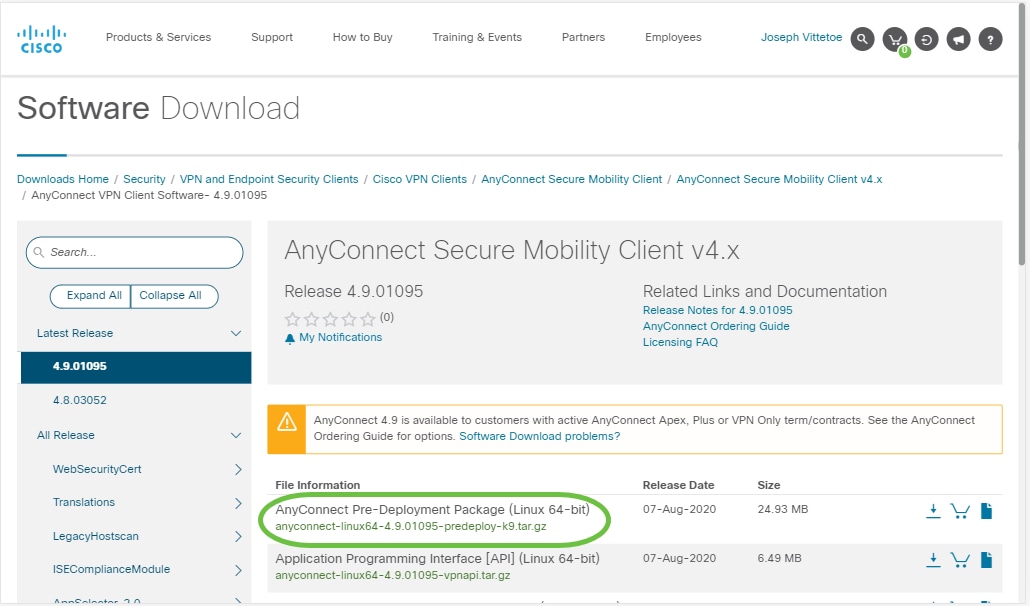
ライセンスを購入済みであるのに AnyConnect をダウンロードできない場合は、Cisco Global Service Relations(+1 919-993-2724)にお電話をいただき、オプション2を選択します。お問い合わせの際は、シスコID(Cisco.comへのログインに使用するID)とSO番号を知っている必要があります。サポート担当者が問題を解決します。
手順 4
キーボードでCtrl+Alt+Tを押して、ターミナルを開きます。AnyConnectクライアントパッケージをダウンロードしたフォルダに移動するには、コマンド「cd directory name」を使用します。「cd」コマンドの詳細については、ここをクリックしてください。
cd [ディレクトリ名]
この例では、ファイルはデスクトップに配置されます。
ディレクトリは、AnyConnectファイルのダウンロード場所によって異なる場合があります。長いファイル名またはパスの場合は、いくつかの文字を入力し始め、キーボードのTabキーを押します。ファイル名が自動的に入力されます。Tabキーを2回押しても同じでない場合は、一意の文字をさらに多く入力する必要があることを示します。または、「ls」コマンドを使用して、現在のディレクトリ内のファイルを一覧表示することもできます。
![キーボードでCtrl+Alt+Tを押して、ターミナルを開きます。コマンドcd [directory name]を使用します。](/c/dam/en/us/support/docs/smb/routers/cisco-rv-series-small-business-routers/images/Kmgmt-785-AnyConnect-Linux-Ubuntu-image2.png)
手順 5
最初のダウンロードはtarballアーカイブ(複数のファイルが1つにパックされている)で、抽出する必要があります。コマンド「tar xvf filename」は、初期ファイルと同じディレクトリに内容を抽出します。
tar xvf [ファイル名]
「tar」コマンドの詳細については、ここをクリックしてください。
![ファイルを抽出するには、コマンドtar xvf [filename]を使用します。](/c/dam/en/us/support/docs/smb/routers/cisco-rv-series-small-business-routers/images/Kmgmt-785-AnyConnect-Linux-Ubuntu-image3.png)
手順 6
フォルダを解凍したら、再度「cd directory name」コマンドを使用してフォルダに移動します。
cd [ディレクトリ名]
![cd [directory name]を使用します。](/c/dam/en/us/support/docs/smb/routers/cisco-rv-series-small-business-routers/images/Kmgmt-785-AnyConnect-Linux-Ubuntu-image4.png)
ステップ7
メインフォルダに移動した後、「cd」をvpnサブフォルダに移動します。
CD VPNの場合
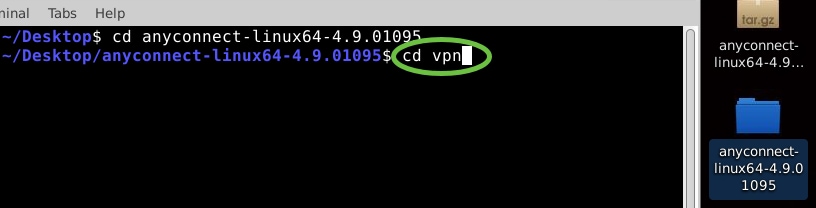
手順 8
AnyConnectインストールスクリプトを実行するには、「sudo ./vpn_install.sh」と入力します。スーパーユーザ権限を使用してインストールプロセスが開始されます。
sudo ./vpn_install.sh(登録ユーザ専用)
「sudo」コマンドの詳細については、ここをクリックしてください。
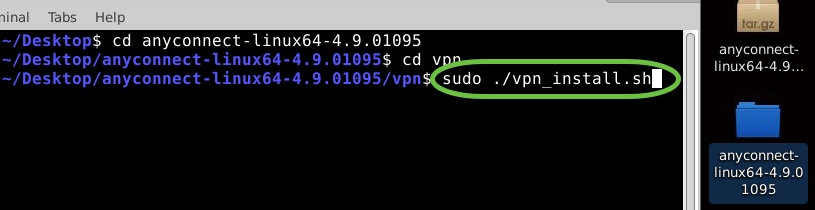
手順 9
ライセンス契約書の条項に同意し、「y」と入力してインストールを完了します。
y
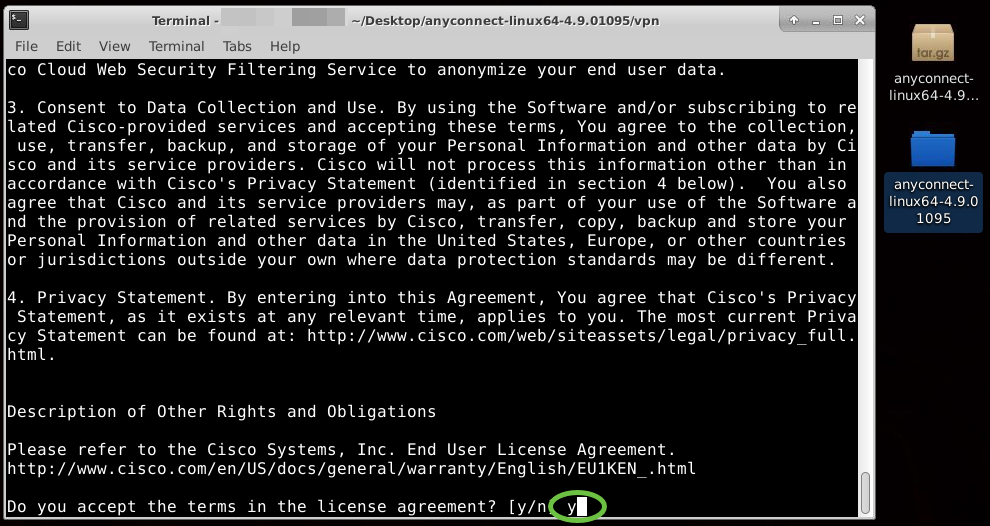
AnyConnectのインストールが完了したら、ターミナルウィンドウを閉じることができます。
AnyConnectセキュアモビリティクライアントv4.9.xの使用
手順 1
Anyconnectアプリケーションにアクセスするには、キーボードでCtrl+Alt+Tを押してターミナルを開きます。コマンド'/opt/cisco/anyconnect/bin/vpnui'を使用します。
/opt/cisco/anyconnect/bin/vpnui
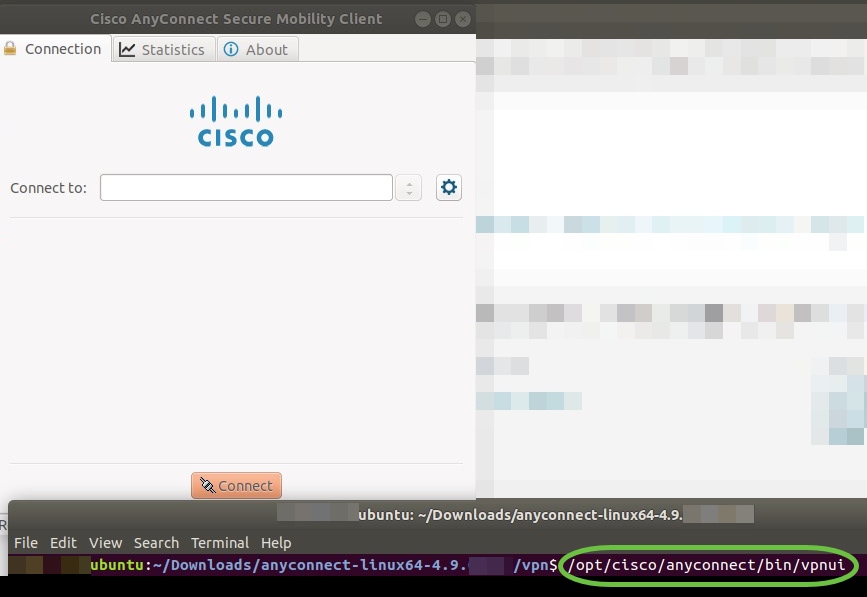
ターミナルを介してエラーが発生した場合は、次に示すように、アプリケーションメニューからアプリケーションにアクセスできます。
ユーザインターフェイス(UI)を使用してアプリケーションメニューにアクセスするには、スタートアイコンをクリックします(左下に9個のドットで表示されます)。Anyconnectアプリを選択します。
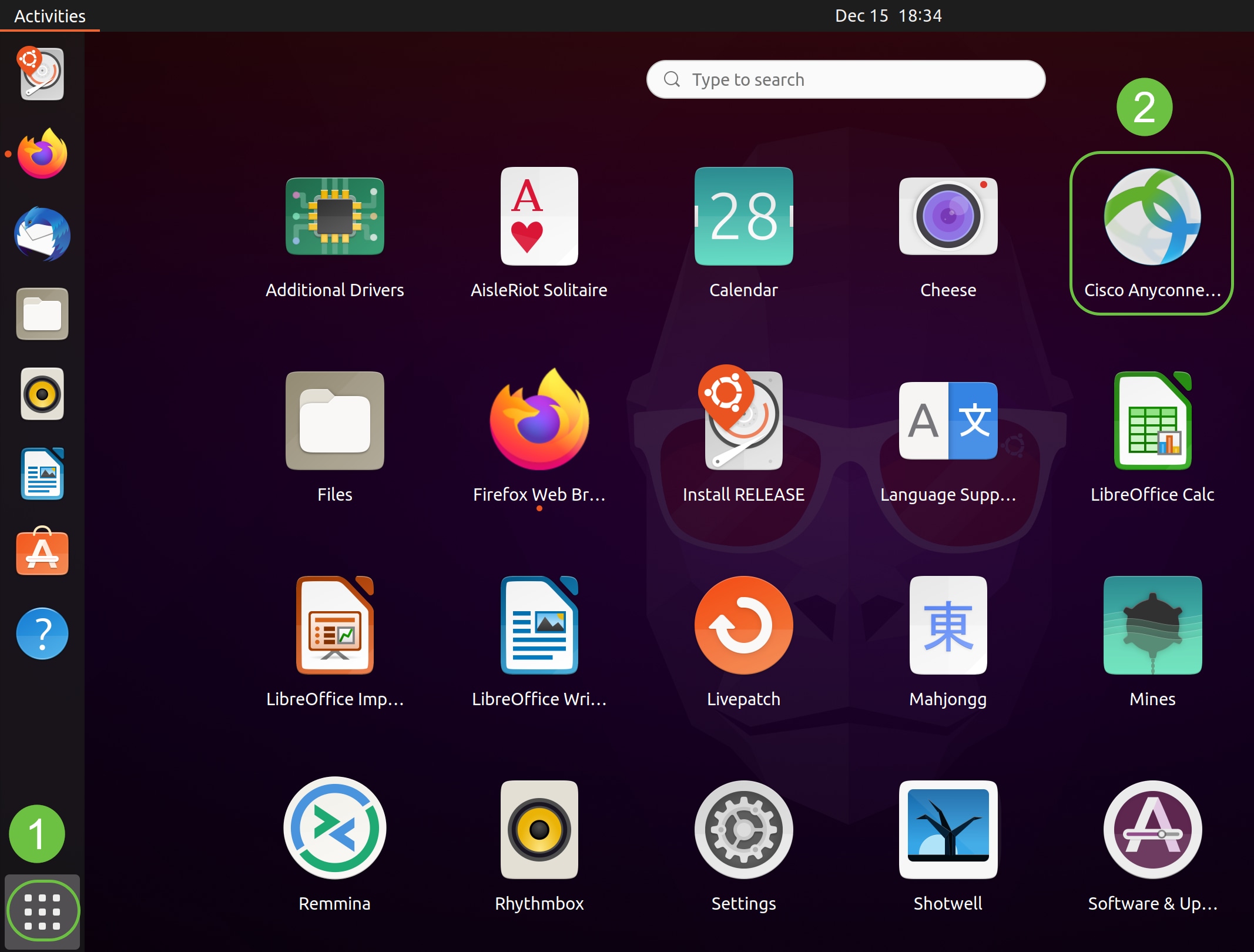
または、キーボードのSuper+A(Windowsのアイコンキーはスーパーキー)を押して、検索バーを表示します。「Anyconnect」と入力すると、アプリが表示されます。
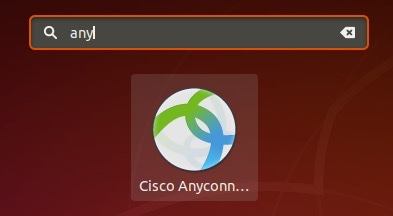
手順 2
Anyconnectアプリをクリックします。
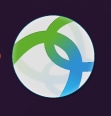
手順 3
目的のサーバのIPアドレスまたはホスト名に続けてポート番号を入力します。
RV340ファミリの場合、デフォルトのポート番号は8443です。
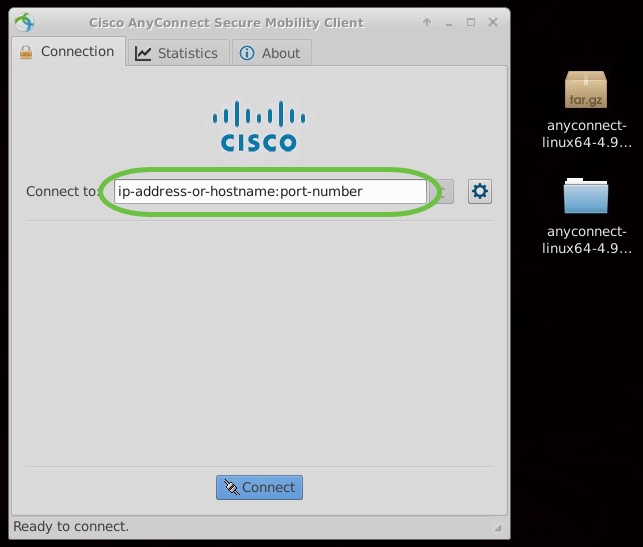
手順 4
一部の接続は、信頼できるSSL証明書を使用してセキュリティ保護されていない可能性があります。デフォルトでは、AnyConnect Clientはこれらのサーバへの接続試行をブロックします。
これらのサーバに接続するには、Block connections to untrusted serversのチェックマークを外します。
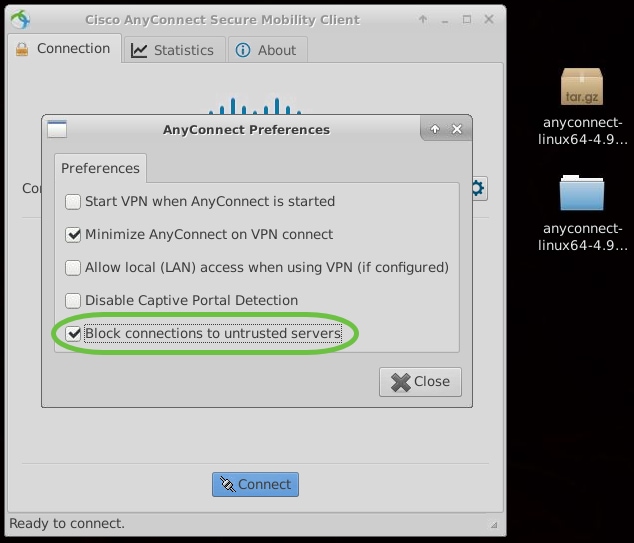
AnyConnectセキュアモビリティクライアントv4.9.xのアンインストール
手順 1
ターミナルを使用し、cdコマンドを使用して、アンインストールシェルスクリプトが格納されているフォルダに移動します。
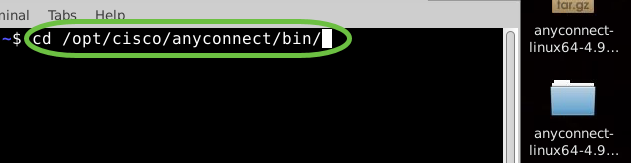
デフォルトのインストールでは、これらのファイルは/opt/cisco/anyconnect/bin/にあります。
手順 2
Anyconnectアンインストールスクリプトを実行するには、「sudo ./vpn_uninstall.sh」と入力します。
スーパーユーザ権限を使用してアンインストールプロセスを開始します。「sudo」コマンドの詳細については、ここをクリックしてください。
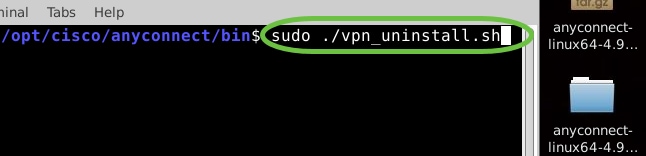
手順 3
プロンプトでsudoパスワードを入力すると、クライアントソフトウェアのアンインストールが完了します。

結論
インストールが完了しました。これで、Ubuntu DesktopでCisco AnyConnectセキュアモビリティクライアントv4.9.xをインストール、使用、およびアンインストールする手順を学習できました。
サイト間VPNに関するコミュニティディスカッションについては、Cisco Small Business Support Communityページにアクセスし、サイト間VPNを検索してください。
お客様のニーズに最適な製品をご提供するため、このトピックに関するご意見やご提案については、シスココンテンツチームまで電子メールでお問い合わせください。
AnyConnect アプリ
AnyConnect アプリは、Google Play ストアまたは Apple ストアからダウンロードできます。
関連情報
更新履歴
| 改定 | 発行日 | コメント |
|---|---|---|
2.0 |
04-Apr-2022 |
コンテンツが更新されました |
1.0 |
26-Oct-2020 |
初版 |
 フィードバック
フィードバック